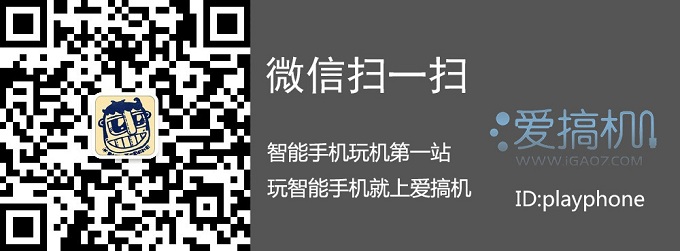One的最佳搭档 HTC Sense 5.0上手体验
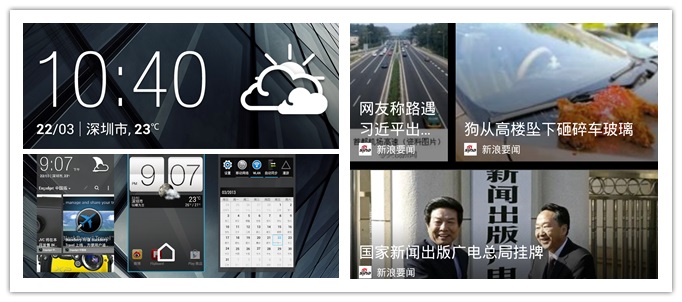 从2月19日的发布会开始,HTC One就已经备受瞩目,它优秀的外观设计,强劲的配置和新颖的摄像头技术都吸引了很多用户,而One还有一个重要的革新就是自带了HTC Sense 5.0,这款HTC最新的定制系统带来了BlinkFeed的界面,给用户全新的操作感受。我们先通过Butterfly的移植ROM来感受Sense 5.0的魅力。
从2月19日的发布会开始,HTC One就已经备受瞩目,它优秀的外观设计,强劲的配置和新颖的摄像头技术都吸引了很多用户,而One还有一个重要的革新就是自带了HTC Sense 5.0,这款HTC最新的定制系统带来了BlinkFeed的界面,给用户全新的操作感受。我们先通过Butterfly的移植ROM来感受Sense 5.0的魅力。
测试环境
手机:HTC Butterfly国行
系统:Sense 5.0移植版(基于Android 4.1.1)
本文的测试使用国行HTC Butterfly刷入Sense 5.0系统后进行,这个系统是根据HTC One上的Sense 5.0移植到Butterfly上的,由于两者的硬件上有很多相似之处,虽然是移植的ROM,不过也基本达到可用的要求。
解锁界面,相对于Sense 4+的“圆环”解锁风格改变了很多,不过解锁的方式实际上也是一样的,从底部拖拽解锁图标,然后释放即可解锁(左为Sense 5.0,右为Sense 4+)▼
启动器的部分,改变最大的无疑是加入了名为“BlinkFeed”的新元素。相信这个显示形式对使用过类似Flipboard之类的用户都会感觉似曾相识,BlinkFeed的界面也是把一些互联网信息整合到界面上(左为BlinkFeed,右为Flipboard)▼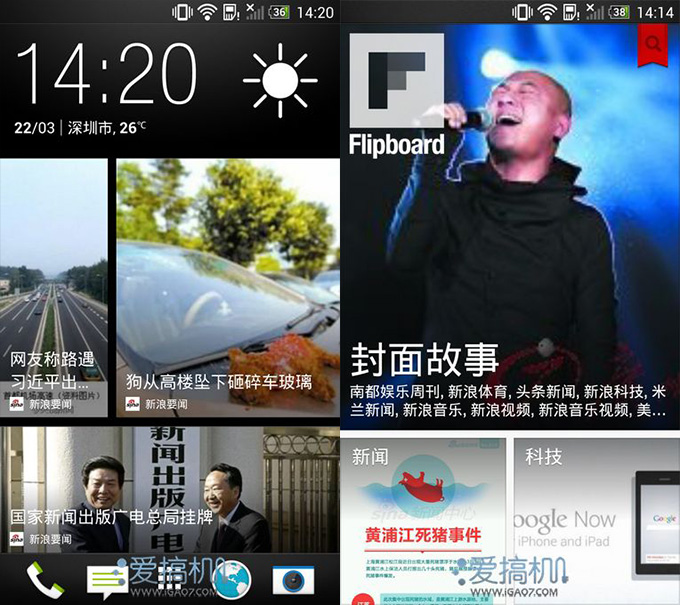
BlinkFeed还支持对整合的信息的自定义,用户可针对自己的喜好对这些内容进行定制▼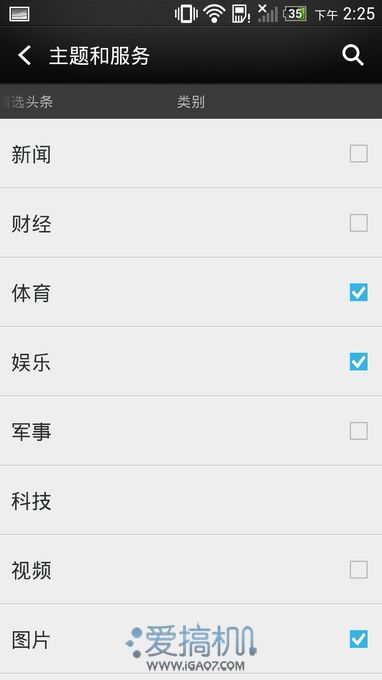
当然,除了BlinkFeed,传统的Sense的元素依然还会有,例如这个从Windows Mobile时代一直沿用至今的翻页时钟依然得以保留,我们也可以像一般的Android手机一样添加一些小插件(左为Sense 5.0,右为Sense 4+)▼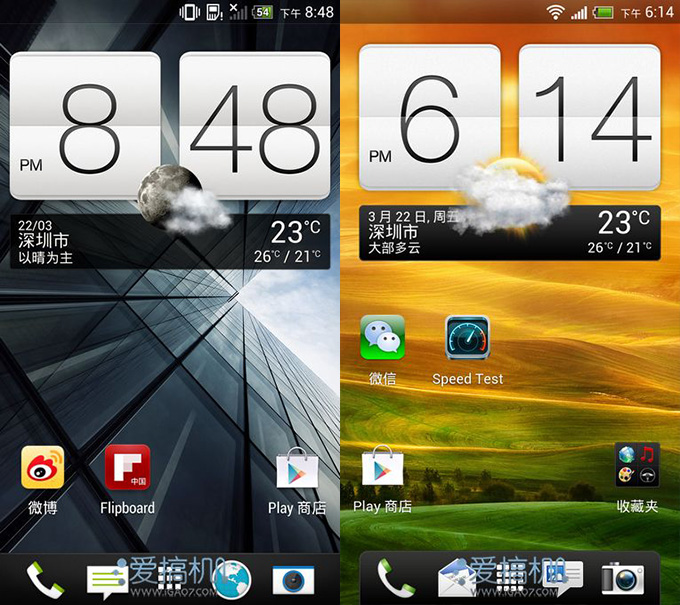
添加插件的逻辑也和以往也有区别,和BlinkFeed一样,添加插件的列表也是纵向排列▼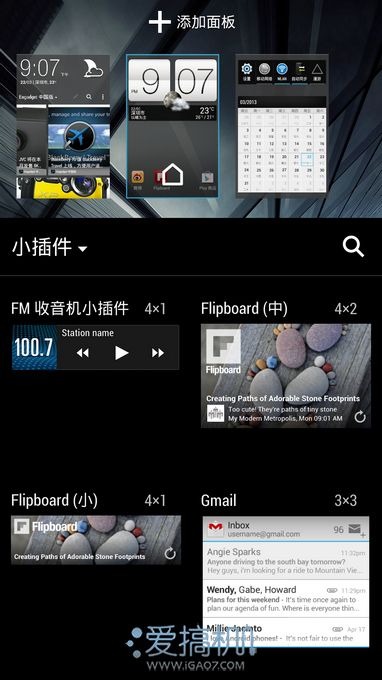
Sense 5.0依然保留Android传统的二级菜单,这里也加入了一个新的菜单逻辑,一般的Android以及Sense 5.0以前的系统都是使用横向二级菜单,而Sense 5.0为了搭配BlinkFeed的纵向界面,把二级菜单的翻页也做成了纵向的形式,一般用户可能需要一定时间习惯▼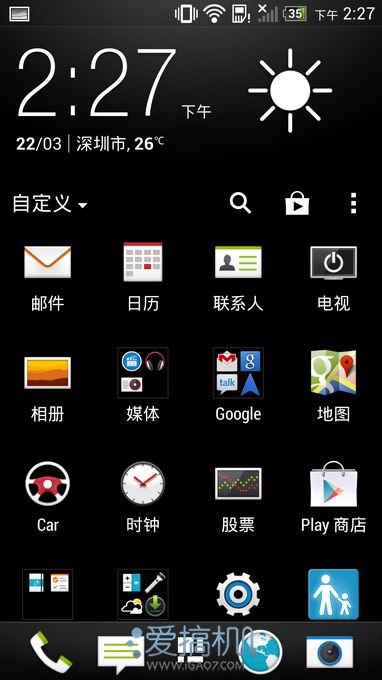
拨号面板和Sense 4+也有不少区别,通过向左和向右的操作可以进行页面的切换,以往Sense 4+是需要点击具体的图标才能实现的,当然这个功能不算新颖,原生Android系统早就已经实现这样的页面切换(左为Sense 5.0,右为Sense 4+)▼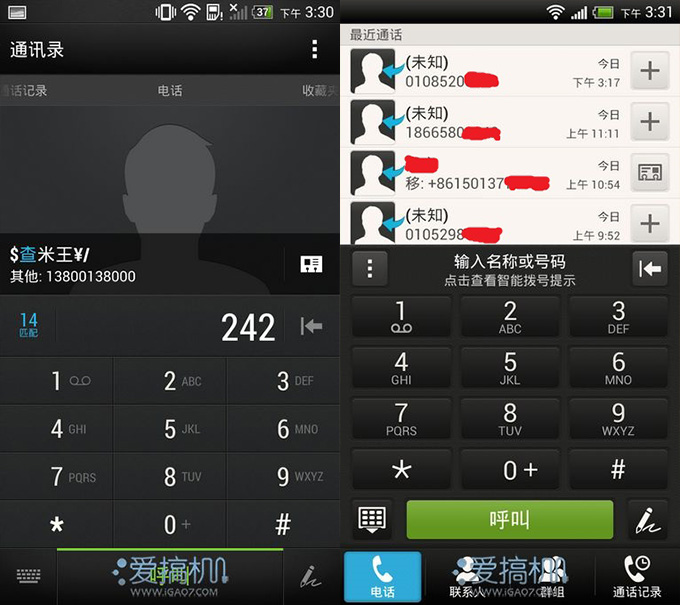
天气界面,虽然还是有天气动画,不过整体风格不算太华丽▼
下拉栏依然很简洁,没有什么快捷图标,这点在使用上还是很不便的▼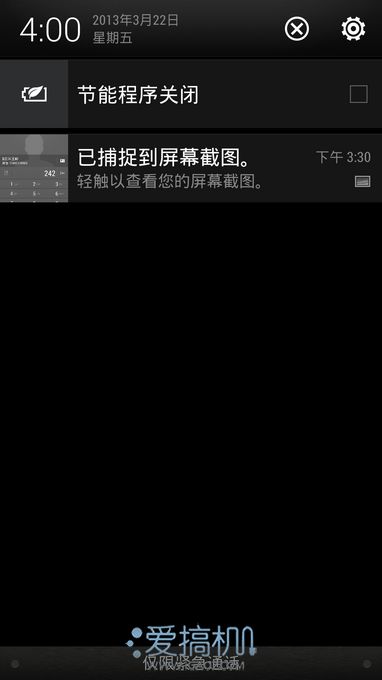
设置界面的风格和Sense 4+很相似,图标和文字显得更大,利于触控操作▼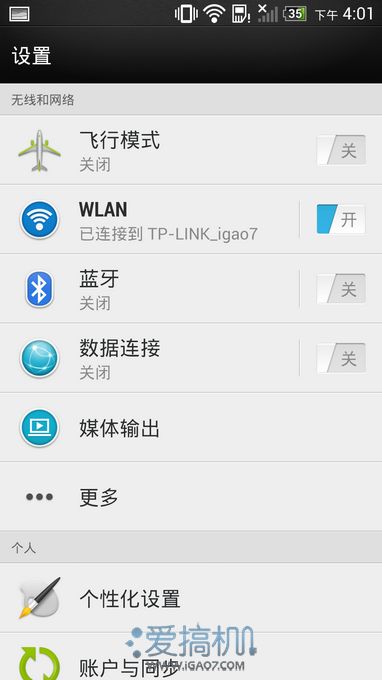
多任务管理的表现形式也显得很新颖,把程序排列成“九宫格”,可通过向上的手势对任务进行关闭▼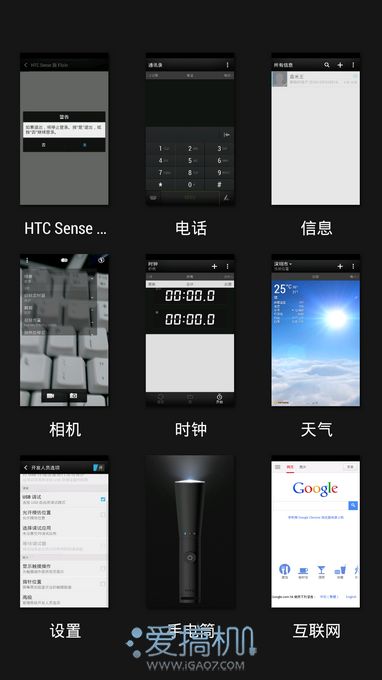
拍照界面的改变也不大,增加了一个“Zoe”的模式,但是由于移植ROM的问题,这个功能在Butterfly上实现还有点问题▼
其他的一些自带应用,手电筒和儿童模式,后者和WP8上的“儿童园地”有异曲同工之妙▼
演示视频
总结
Sense 5.0在保持Sense 4+的原有特色上又添加了不少特别的功能,例如BlinkFeed界面在操作和体验上都有着不错的表现。在这同时,HTC Sense以往的各种特色依然可以通过传统的启动器的形式展现。HTC Sense通过长期的发展,已经形成属于自己的套路,通过这次的新功能的加入,的确让Sense的体验更上一层楼。如果HTC Sense能在一些功能细节上再加以完善,那它将会变得更加强大。
了解更多新酷炫设备,敬请关注@爱搞机
相关链接:
骁龙600弱爆?LG Optimus G Pro详细评测
直逼平板 6.1寸巨屏华为Mate图赏
不过不失 索尼Xperia Z性能测试
首台Windows Phone 8 三星Ativ S评测
南极最强SoC?APQ8064再战冰冻测试